4D v17
WP Insert table
- 4D Write Pro
-
- 4D Write Pro - Langage
-
- A propos des objets 4D Write Pro
- Utiliser les commandes du thème Objets (Formulaires)
- Utiliser les commandes du thème Texte multistyle
- Accéder au contenu des documents par programmation
- Constantes 4D Write Pro
- WP Add picture
- WP CREATE BOOKMARK
- WP Create paragraph range
- WP Create picture range
- WP Create range
- WP Create table rangeNew
- WP DELETE BOOKMARK
- WP EXPORT DOCUMENT
- WP EXPORT VARIABLE
- WP GET ATTRIBUTES
- WP Get body
- WP Get bookmark range
- WP GET BOOKMARKS
- WP Get element by IDNew
- WP Get elementsNew
- WP Get footer
- WP Get frame
- WP Get header
- WP Get page count
- WP Get positionNew
- WP Get selection
- WP Get textNew
- WP Import document
- WP INSERT BREAKMod
- WP INSERT DOCUMENT
- WP INSERT PICTURE
- WP Insert table
- WP Is font style supported
- WP New
- WP PRINT
- WP RESET ATTRIBUTES
- WP SELECT
- WP SET ATTRIBUTES
- WP SET FRAME
- WP SET TEXTNew
- WP Table append row
- WP Table get cellsMod
- WP Table get columnsMod
- WP Table get rowsMod
- WP USE PAGE SETUP
- Attributs 4D Write Pro
 WP Insert table
WP Insert table
| WP Insert table ( objPlage ; mode {; miseAJourPlage {; nbCols {; nbLignes}}} ) -> Résultat | ||||||||
| Paramètre | Type | Description | ||||||
| objPlage | Objet |

|
Plage 4D Write Pro | |||||
| mode | Entier long |

|
Mode d'insertion | |||||
| miseAJourPlage | Entier long |

|
Mode de mise à jour de la plage de sélection | |||||
| nbCols | Entier long |

|
Nombre de colonnes à créer dans le tableau | |||||
| nbLignes | Entier long |

|
Nombre de lignes à créer dans le tableau | |||||
| Résultat | Objet |

|
Objet listant les propriétés du tableau | |||||
La commande WP Insert table insère un nouveau tableau dans la plage objPlage en fonction du mode d'insertion spécifié et retourne le nouvel objet correspondant. Optionnellement, vous pouvez passer le paramètre miseAJourPlage ainsi qu'un nombre prédéfini de colonnes et de lignes dans nbCols et nbLignes.
Dans objPlage, passez une plage standard 4D Write Pro.
Note : L'insertion d'un tableau dans un autre tableau n'est pas possible (une erreur est retournée).
Dans le paramètre mode, passez une des constantes suivantes pour indiquer le mode d'insertion à utiliser pour insérer le tableau dans le document :
| Constante | Type | Valeur | Comment |
| wk append | Entier long | 2 | Insère le contenu à la fin de la cible |
| wk prepend | Entier long | 1 | Le contenu est inséré au début de la cible |
| wk replace | Entier long | 0 | Remplace le contenu de la cible |
Dans le paramètre optionnel miseAJourPlage, vous pouvez passer une des constantes suivantes pour spécifier si le tableau inséré fait partie ou pas de la plage :
| Constante | Type | Valeur | Comment |
| wk exclude from range | Entier long | 1 | Le contenu inséré n'est pas inclus dans la plage mise à jour |
| wk include in range | Entier long | 0 | Le contenu inséré est inclus dans la plage mise à jour (défaut) |
Si vous ne passez pas le paramètre miseAJourPlage, par défaut, le tableau inséré est inclus dans la plage.
Vous pouvez passer dans nbCols et nbLignes le nombre de colonnes et de lignes du tableau inséré. Par défaut, si nbCols et nbLignes sont omis, un nouveau tableau avec 0 colonne et 0 ligne est créé. Vous pouvez alors ajouter ces éléments en utilisant la commande WP Table append row.
La commande retourne le nouveau tableau en tant qu'objet, que vous pouvez passer ensuite à une autre commande tableau 4D Write Pro. Le tableau est créé avec police, bordure, et attributs couleur par défaut, que vous pouvez personnaliser en utilisant la commande WP SET ATTRIBUTES.
Dans un document vide, vous souhaitez ajouter un nouveau tableau avec 3 colonnes et 2 lignes :
C_OBJECT($WPRange;$WPTable)
$WPRange:=WP Create range(WParea;wk start text;wk end text)
$WPTable:=WP Insert table($WPRange;wk append;wk exclude from range;3;2)Résultat :
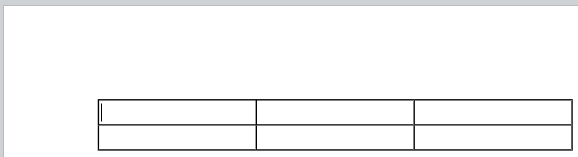
Produit : 4D
Thème : 4D Write Pro - Langage
Numéro :
1473
Créé : 4D v16 R4
4D Write Pro ( 4D v17)










